初识“画图”程序(win7系统的“画图”程序)
- 格式:ppt
- 大小:4.84 MB
- 文档页数:16
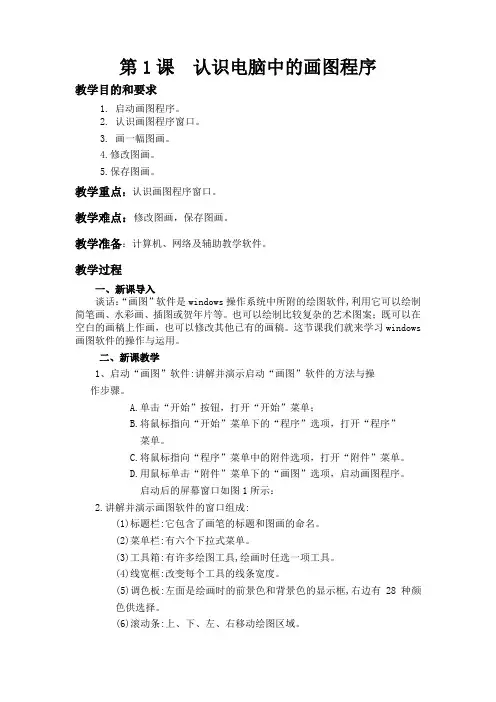
第1课认识电脑中的画图程序教学目的和要求1. 启动画图程序。
2. 认识画图程序窗口。
3. 画一幅图画。
4.修改图画。
5.保存图画。
教学重点:认识画图程序窗口。
教学难点:修改图画,保存图画。
教学准备:计算机、网络及辅助教学软件。
教学过程一、新课导入谈话:“画图”软件是windows操作系统中所附的绘图软件,利用它可以绘制简笔画、水彩画、插图或贺年片等。
也可以绘制比较复杂的艺术图案;既可以在空白的画稿上作画,也可以修改其他已有的画稿。
这节课我们就来学习windows 画图软件的操作与运用。
二、新课教学1、启动“画图”软件:讲解并演示启动“画图”软件的方法与操作步骤。
A.单击“开始”按钮,打开“开始”菜单;B.将鼠标指向“开始”菜单下的“程序”选项,打开“程序”菜单。
C.将鼠标指向“程序”菜单中的附件选项,打开“附件”菜单。
D.用鼠标单击“附件”菜单下的“画图”选项,启动画图程序。
启动后的屏幕窗口如图1所示:2.讲解并演示画图软件的窗口组成:(1)标题栏:它包含了画笔的标题和图画的命名。
(2)菜单栏:有六个下拉式菜单。
(3)工具箱:有许多绘图工具,绘画时任选一项工具。
(4)线宽框:改变每个工具的线条宽度。
(5)调色板:左面是绘画时的前景色和背景色的显示框,右边有28种颜色供选择。
(6)滚动条:上、下、左、右移动绘图区域。
(7)绘图区:在该区作图、绘画。
3.讲解绘画工具的选择和应用:(边讲解边演示)(1)剪切工具:裁剪工具:它可以定义形状自由的剪切块。
(2)选定工具:它可以定义一个矩形剪切块。
(3)橡皮:可以擦除图面中不想要的部分。
(4)涂色工具:用前景色对封闭区填充。
(5)取色工具:它是用一个图形的颜色填另外的封闭图形区域。
(6)铅笔:可以在绘图区内任意画线,(7)刷子:与铅笔工具相似,只是刷子工具状态有12种,使绘图更为丰富。
(8)喷枪:该工具与前两种工具的功能类似,它们留下的痕迹的不同是由鼠标的拖动速度决定的,速度越们慢,斑点越密。

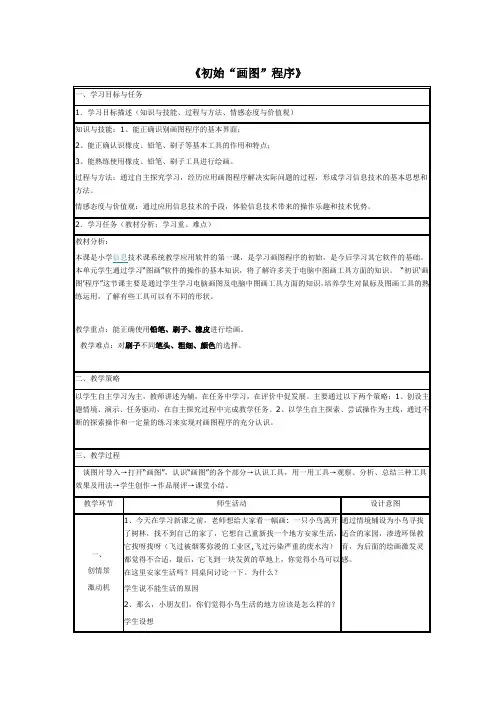

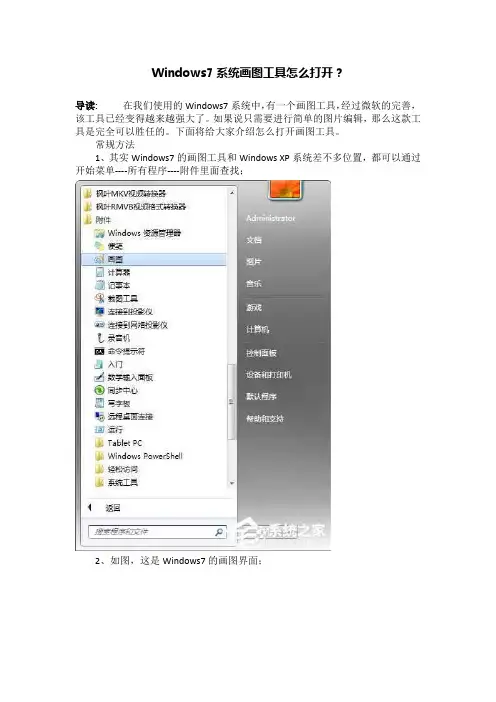
Windows7系统画图工具怎么打开?
导读:在我们使用的Windows7系统中,有一个画图工具,经过微软的完善,该工具已经变得越来越强大了。
如果说只需要进行简单的图片编辑,那么这款工具是完全可以胜任的。
下面将给大家介绍怎么打开画图工具。
常规方法
1、其实Windows7的画图工具和Windows XP系统差不多位置,都可以通过开始菜单----所有程序----附件里面查找;
2、如图,这是Windows7的画图界面;
命令行方式打开
1、除此之外,如果开始菜单没有附件\画图怎么办呢?可以直接通过命令行,开始---运行---输入mspaint,回车即可;
2、如果上述方法mspaint提示找不到文件,可以直接通过输入全称查找“C:\windows\system32\mspaint.exe”;
完整路径查找
如果您的系统盘符不是C盘或者开始运行用不了,可以通过搜索mspaint.exe 打开;
最快捷简便方法
除此之外,还有一个最快捷简便的方法。
直接选择一张图片右键,打开方式--选择画图就打开了;
上面介绍的几种方法都可以打开Windows7系统中的画图工具,如果你需要使用画图工具,又不知道如何打开的话,就可以按照上面的教程来进行操作。
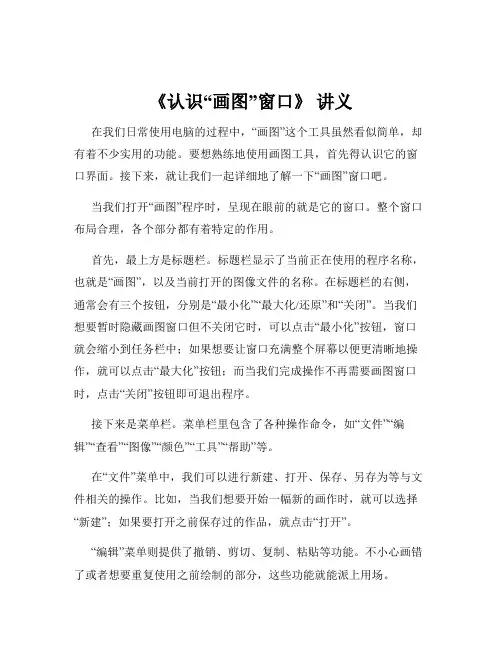
《认识“画图”窗口》讲义在我们日常使用电脑的过程中,“画图”这个工具虽然看似简单,却有着不少实用的功能。
要想熟练地使用画图工具,首先得认识它的窗口界面。
接下来,就让我们一起详细地了解一下“画图”窗口吧。
当我们打开“画图”程序时,呈现在眼前的就是它的窗口。
整个窗口布局合理,各个部分都有着特定的作用。
首先,最上方是标题栏。
标题栏显示了当前正在使用的程序名称,也就是“画图”,以及当前打开的图像文件的名称。
在标题栏的右侧,通常会有三个按钮,分别是“最小化”“最大化/还原”和“关闭”。
当我们想要暂时隐藏画图窗口但不关闭它时,可以点击“最小化”按钮,窗口就会缩小到任务栏中;如果想要让窗口充满整个屏幕以便更清晰地操作,就可以点击“最大化”按钮;而当我们完成操作不再需要画图窗口时,点击“关闭”按钮即可退出程序。
接下来是菜单栏。
菜单栏里包含了各种操作命令,如“文件”“编辑”“查看”“图像”“颜色”“工具”“帮助”等。
在“文件”菜单中,我们可以进行新建、打开、保存、另存为等与文件相关的操作。
比如,当我们想要开始一幅新的画作时,就可以选择“新建”;如果要打开之前保存过的作品,就点击“打开”。
“编辑”菜单则提供了撤销、剪切、复制、粘贴等功能。
不小心画错了或者想要重复使用之前绘制的部分,这些功能就能派上用场。
“查看”菜单能让我们调整窗口的显示方式,比如放大、缩小画面,或者显示或隐藏网格线等,以便更方便地进行绘制。
“图像”菜单主要用于对整个图像进行处理,比如调整图像的大小、属性,清除图像内容等。
“颜色”菜单自然是和颜色相关啦,在这里可以选择画笔的颜色、填充的颜色等。
“工具”菜单中包含了各种绘图工具,如画笔、直线、矩形、圆形等等。
“帮助”菜单则能为我们提供一些使用上的指导和说明。
再往下看,就是工具栏。
工具栏中的工具以图标形式呈现,方便我们快速选择使用。
常见的工具有铅笔、橡皮擦、油漆桶、放大镜等等。
只要用鼠标点击相应的图标,就可以选择工具进行绘制。

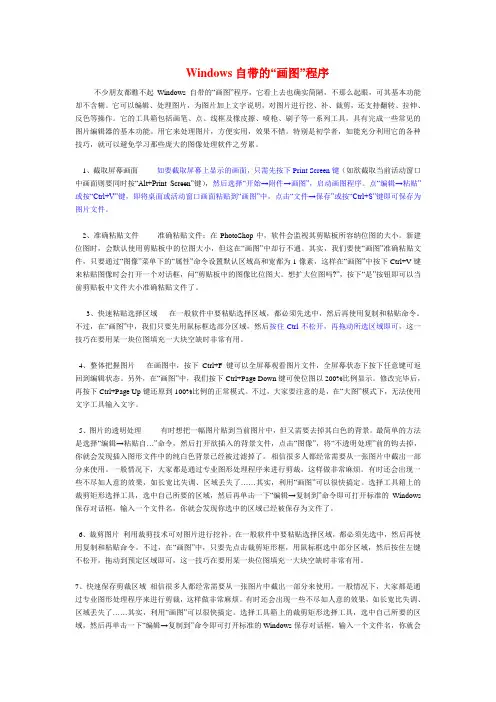
Windows自带的“画图”程序不少朋友都瞧不起Windows自带的“画图”程序,它看上去也确实简陋,不那么起眼,可其基本功能却不含糊。
它可以编辑、处理图片,为图片加上文字说明,对图片进行挖、补、裁剪,还支持翻转、拉伸、反色等操作。
它的工具箱包括画笔、点、线框及橡皮擦、喷枪、刷子等一系列工具。
具有完成一些常见的图片编辑器的基本功能。
用它来处理图片,方便实用,效果不错。
特别是初学者,如能充分利用它的各种技巧,就可以避免学习那些庞大的图像处理软件之劳累。
1、截取屏幕画面如要截取屏幕上显示的画面,只需先按下Print Screen键(如欲截取当前活动窗口中画面则要同时按“Alt+Print Screen”键),然后选择“开始→附件→画图”,启动画图程序。
点“编辑→粘贴”或按“Ctrl+V”键,即将桌面或活动窗口画面粘贴到“画图”中,点击“文件→保存”或按“Ctrl+S”键即可保存为图片文件。
2、准确粘贴文件准确粘贴文件:在PhotoShop中,软件会监视其剪贴板所容纳位图的大小。
新建位图时,会默认使用剪贴板中的位图大小,但这在“画图”中却行不通。
其实,我们要使“画图”准确粘贴文件,只要通过“图像”菜单下的“属性”命令设置默认区域高和宽都为1像素,这样在“画图”中按下Ctrl+V键来粘贴图像时会打开一个对话框,问“剪贴板中的图像比位图大。
想扩大位图吗?”,按下“是”按钮即可以当前剪贴板中文件大小准确粘贴文件了。
3、快速粘贴选择区域在一般软件中要粘贴选择区域,都必须先选中,然后再使用复制和粘贴命令。
不过,在“画图”中,我们只要先用鼠标框选部分区域,然后按住Ctrl不松开,再拖动所选区域即可,这一技巧在要用某一块位图填充一大块空缺时非常有用。
4、整体把握图片在画图中,按下Ctrl+F键可以全屏幕观看图片文件,全屏幕状态下按下任意键可返回到编辑状态。
另外,在“画图”中,我们按下Ctrl+Page Down键可使位图以200%比例显示。

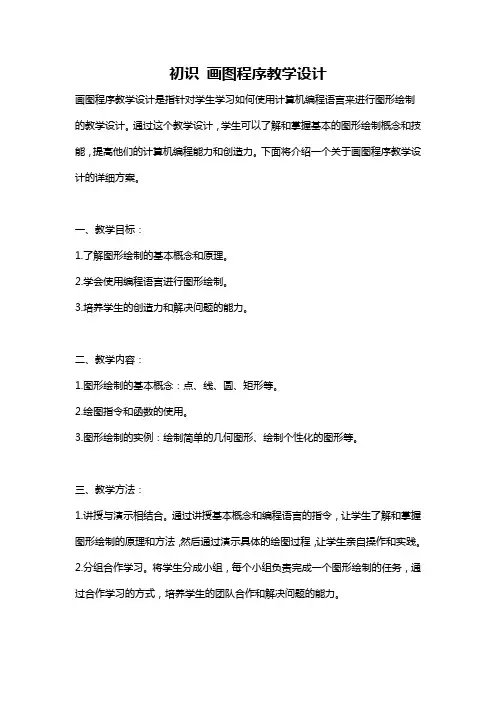
初识画图程序教学设计画图程序教学设计是指针对学生学习如何使用计算机编程语言来进行图形绘制的教学设计。
通过这个教学设计,学生可以了解和掌握基本的图形绘制概念和技能,提高他们的计算机编程能力和创造力。
下面将介绍一个关于画图程序教学设计的详细方案。
一、教学目标:1.了解图形绘制的基本概念和原理。
2.学会使用编程语言进行图形绘制。
3.培养学生的创造力和解决问题的能力。
二、教学内容:1.图形绘制的基本概念:点、线、圆、矩形等。
2.绘图指令和函数的使用。
3.图形绘制的实例:绘制简单的几何图形、绘制个性化的图形等。
三、教学方法:1.讲授与演示相结合。
通过讲授基本概念和编程语言的指令,让学生了解和掌握图形绘制的原理和方法,然后通过演示具体的绘图过程,让学生亲自操作和实践。
2.分组合作学习。
将学生分成小组,每个小组负责完成一个图形绘制的任务,通过合作学习的方式,培养学生的团队合作和解决问题的能力。
四、教学步骤:1.导入新知识。
通过介绍图形绘制的重要性和应用领域,激发学生的兴趣和好奇心。
2.讲解基本概念和编程语言的指令。
介绍图形绘制的基本概念和原理,然后讲解编程语言中与图形绘制相关的指令和函数。
3.演示图形绘制的过程。
通过具体的示例,演示图形绘制的过程,让学生了解和体验绘图的具体操作步骤。
4.学生操作练习。
将学生分成小组,给每个小组分配一个具体的绘图任务,让学生亲自操作和实践。
同时,老师可以进行个别辅导和指导。
5.小组展示和讨论。
每个小组完成任务后,进行小组展示和讨论,让学生相互交流和分享经验,促进合作学习。
6.总结与评价。
对本节课的学习内容进行总结,并对学生的学习情况进行评价和反馈,鼓励他们继续学习和创新。
五、教学评价:在教学过程中,可以通过以下方式对学生的学习情况进行评价:1.观察和记录学生的问题解决能力和创造力。
2.收集学生完成的绘图作品,对其进行评分和评价。
3.进行小组展示和讨论时,观察学生的表现和发言,评价其学习态度和合作能力。
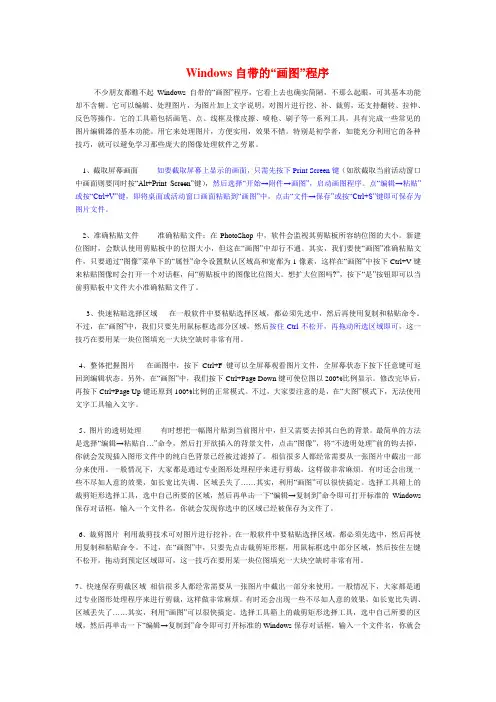
Windows自带的“画图”程序不少朋友都瞧不起Windows自带的“画图”程序,它看上去也确实简陋,不那么起眼,可其基本功能却不含糊。
它可以编辑、处理图片,为图片加上文字说明,对图片进行挖、补、裁剪,还支持翻转、拉伸、反色等操作。
它的工具箱包括画笔、点、线框及橡皮擦、喷枪、刷子等一系列工具。
具有完成一些常见的图片编辑器的基本功能。
用它来处理图片,方便实用,效果不错。
特别是初学者,如能充分利用它的各种技巧,就可以避免学习那些庞大的图像处理软件之劳累。
1、截取屏幕画面如要截取屏幕上显示的画面,只需先按下Print Screen键(如欲截取当前活动窗口中画面则要同时按“Alt+Print Screen”键),然后选择“开始→附件→画图”,启动画图程序。
点“编辑→粘贴”或按“Ctrl+V”键,即将桌面或活动窗口画面粘贴到“画图”中,点击“文件→保存”或按“Ctrl+S”键即可保存为图片文件。
2、准确粘贴文件准确粘贴文件:在PhotoShop中,软件会监视其剪贴板所容纳位图的大小。
新建位图时,会默认使用剪贴板中的位图大小,但这在“画图”中却行不通。
其实,我们要使“画图”准确粘贴文件,只要通过“图像”菜单下的“属性”命令设置默认区域高和宽都为1像素,这样在“画图”中按下Ctrl+V键来粘贴图像时会打开一个对话框,问“剪贴板中的图像比位图大。
想扩大位图吗?”,按下“是”按钮即可以当前剪贴板中文件大小准确粘贴文件了。
3、快速粘贴选择区域在一般软件中要粘贴选择区域,都必须先选中,然后再使用复制和粘贴命令。
不过,在“画图”中,我们只要先用鼠标框选部分区域,然后按住Ctrl不松开,再拖动所选区域即可,这一技巧在要用某一块位图填充一大块空缺时非常有用。
4、整体把握图片在画图中,按下Ctrl+F键可以全屏幕观看图片文件,全屏幕状态下按下任意键可返回到编辑状态。
另外,在“画图”中,我们按下Ctrl+Page Down键可使位图以200%比例显示。
win7如何通过命令快速调用截图画图等程序
windows可以通过命令更加快捷的调用一些小程序,下面就让店铺给大家说说win7如何通过命令快速调用截图画图等程序吧。
win7如何命令快速调用截图画图等程序的方法
方法一:
点击电脑左下角的windows7图标或者按下键盘的【win】键,调出主程序菜单
在主程序菜单输入框中输入——SnippingTool
也可以按下【win】+【R】键,调出运行框
在输入框中输入——SnippingT ool
这样就可以调出截图程序
注意:命令不关心大小写。
同上
我们点击windows图标或者按下【win】键,弹出主菜单窗体
在主窗体输入框中输入——mspaint
也可以按下【win】+【R】键调出运行框
在输入框中输入——mspaint
这样就调出画图程序了。
注意:命令不关心大小写。
Windows自带的“画图”程序不少朋友都瞧不起Windows自带的“画图”程序,它看上去也确实简陋,不那么起眼,可其基本功能却不含糊。
它可以编辑、处理图片,为图片加上文字说明,对图片进行挖、补、裁剪,还支持翻转、拉伸、反色等操作。
它的工具箱包括画笔、点、线框及橡皮擦、喷枪、刷子等一系列工具。
具有完成一些常见的图片编辑器的基本功能。
用它来处理图片,方便实用,效果不错。
特别是初学者,如能充分利用它的各种技巧,就可以避免学习那些庞大的图像处理软件之劳累。
1、截取屏幕画面如要截取屏幕上显示的画面,只需先按下Print Screen键(如欲截取当前活动窗口中画面则要同时按“Alt+Print Screen”键),然后选择“开始→附件→画图”,启动画图程序。
点“编辑→粘贴”或按“Ctrl+V”键,即将桌面或活动窗口画面粘贴到“画图”中,点击“文件→保存”或按“Ctrl+S”键即可保存为图片文件。
2、准确粘贴文件准确粘贴文件:在PhotoShop中,软件会监视其剪贴板所容纳位图的大小。
新建位图时,会默认使用剪贴板中的位图大小,但这在“画图”中却行不通。
其实,我们要使“画图”准确粘贴文件,只要通过“图像”菜单下的“属性”命令设置默认区域高和宽都为1像素,这样在“画图”中按下Ctrl+V键来粘贴图像时会打开一个对话框,问“剪贴板中的图像比位图大。
想扩大位图吗?”,按下“是”按钮即可以当前剪贴板中文件大小准确粘贴文件了。
3、快速粘贴选择区域在一般软件中要粘贴选择区域,都必须先选中,然后再使用复制和粘贴命令。
不过,在“画图”中,我们只要先用鼠标框选部分区域,然后按住Ctrl不松开,再拖动所选区域即可,这一技巧在要用某一块位图填充一大块空缺时非常有用。
4、整体把握图片在画图中,按下Ctrl+F键可以全屏幕观看图片文件,全屏幕状态下按下任意键可返回到编辑状态。
另外,在“画图”中,我们按下Ctrl+Page Down键可使位图以200%比例显示。